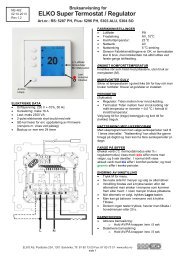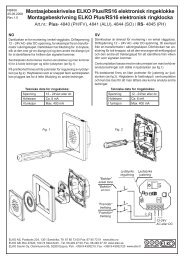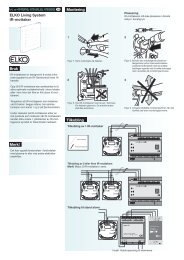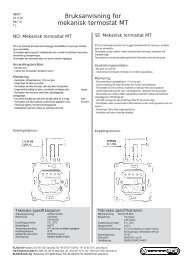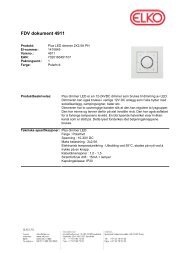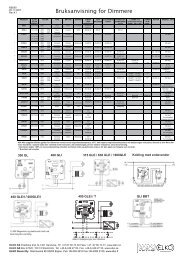Kort bruksanvisning - Elko AS
Kort bruksanvisning - Elko AS
Kort bruksanvisning - Elko AS
- No tags were found...
You also want an ePaper? Increase the reach of your titles
YUMPU automatically turns print PDFs into web optimized ePapers that Google loves.
<strong>Kort</strong> <strong>bruksanvisning</strong>
Velkommen til ELKO Living SystemDenne brosjyren inneholder den viktigste informasjonen for å komme i gangmed ELKO living System. Du kan bruke denne veiledningen:• hvis du vil installere hele ELKO Living System programvaren og overføreVisual-prosjektene til kontrolleren;• hvis du vil overvåke og styre ELKO Living System systemene. Dette kreverimidlertid at du har valgt en kontroller med Viewer programmeneScenarioDesign, ScenarioView og Web Scenario View.Pakkens innhold1. Visual kontroller (med eller uten Viewer-programmer)2. ELKO Living System CD-ROM3. Ethernet patchkabel (bare til Viewer-versjon)4. Denne ELKO Living System <strong>Kort</strong> <strong>bruksanvisning</strong>en5. ELKO Living System Prinsippdiagram6. Koblingsskjema for ELKO Living System Alarm7. ELKO Living System registreringskort8. Ekstern antenne9. Antennekabel (2 m)10. Vinkelstøtte til antenne
PC-systemkravMaskinvare• Minimum 500 MHz Pentium (eller liknende)• Minimum 256 MB RAM• Minimum 100 MB ledig plass på harddisken• CD-ROM-stasjon• SVGA (1024 x 768), 65536 fargerProgramvare• Windows 2000 (SP+), Windows XP (Home/Pro) eller Windows Vista 32 bit.• Microsoft Internet Explorer 6Bare Internet Explorer 6 støtter ”Online rapporter”. Dersom du ikke trengerdenne tjenesten, kan du bruke en eldre versjon av Microsoft InternetExplorer eller en annen nettleser, f. eks. Netscape, Mozilla, Firefox ellerOpera. Disse systemkravene gjelder for alle ELKO Living System programmer.
Kommunikasjon mellom PC-en og kontrollerenDu kan koble kontrolleren til et lokaltnettverk (LAN) via en router. På denmåten kan du få adgang til kontrollerenvia Internett. Brukeren ellerinstallatøren skriver bare inn kontrollerensIP-adresse i sin nettleser ogblir deretter bedt om å skrive inn etbrukernavn og et passord. Mest nytteav internettadgang har du hvis duvil overvåke og styre systemet vha.Viewer-programmene. Dersom dutrenger å overføre et Visual-prosjekttil en kontroller, vil du normalt brukekontrollerens USB-forbindelse. Dukan koble den til en bærbar PC.
Forbindelse mellom PC og kontrollerDu kan koble sammen datamaskin og kontroller på tre måter:• Via en USB port• Med crossover patchkabel• Via nettverksforbindelse(LAN, 10/100 Mbps).Første gang du kobler PC tilkontrolleren, MÅ du brukeUSB kabelen.Direkte forbindelse via USB portNB! Det er viktig at du installerer programvaren fra CD-ROM-en før du koblersammen PC-en og kontrolleren via en USB-kabel.Du behöver:• En USB kabel, typ A hane till typ B hane (max. 5 m)• En PC med en ledig USB port.
Forbindelse via en crossover patchkabelMed en crossover patchkabel kan du koble sammen datamaskin og kontrollerdirekte:Korsad patchkabelIP-adresser for kontroller og PCEn forbindelse via en crossover patchkabel fungerer som en nettverksforbindelsemellom to PC-er (eller som her mellom en kontroller og en PC).Du skal derfor sette opp en IP-adresse for kontrolleren:PC-en skal ha en IP-adresse som skiller seg fra kontrollerens adresse barei det siste feltet, f.eks.: PC: 192.168.1.2, kontroller: 192.168.1.3 (default IPadressefor kontrolleren).I avsnittet “Oppsett av Administrator-programmet” kan du se hvordan du tildeleren IP-adresse til kontrolleren.Dette trenger du:En crossover nettverkskabel (rød). Maks. kabellengde: 90 m.En PC med nettverkskort.
Nettverksforbindelse (LAN, 10/100 MbpsDu kan tilkoble controller til ditt nettverk (LAN), hvor controller vil fungere somen server. Har du ditt nettverk koblet til internett, kan du få adgang til din controllerfra hvilken som helst pc på internett :IP og Gateway adresser:IP: 80.162.79.117(IP-adresse intern)RouterIP: 192.168.1.1(IP-adresse extern)InternetPC 1 PC 2IP: 192.168.1.2GW: IP: 192.168.1.1IP: 192.168.1.4GW: IP: 192.168.1.1IP: 192.168.1.3GW: IP: 192.168.1.1
IP og Gateway adresser:I eksemplet ovenfor er controller tildelt 192.168.1.3 på det lokale nettverk.Det lokale netverk er forbundet til internett igjennom en router. Den faste IPadresse er :80.162.79.117.Gateway adressen (192.168.1.1) er routers adresse på det lokale nettverk.Dersom du ønsker forbindelse til controllern over internett skal du åpne nettleserenog inntaste den faste IP adressen i nettleseren sitt adresse felt :http://80.162.79.117. Når dettr er gjort kan du se Controllerens velkomstside.En fast IP adresse bestilles av internett leverandøren, avhengig av abonoment.Fast IP adresseMed en fast IP adresse, har man alltid den samme IP adresse hver gang mankobles til internettDynamisk IP adresseVed dynamisk IP oppkobling til internett får man tildelt forskjellige IP adresserhver gang. IP adressen kan variere fra gang til gang. For å holde rede påhvilken IP adresse man er tildelt kan man oppsette installasjonen til en dynamiskDNS konto. En dynamisk DNS konto holder automatisk rede på denaktuelle tildelte IP adressen, og knytter det sammen med et navn, som manoppgir når konton opprettes. Når dette er opprettet er det kun nødvendig åinntaste navnet istedenfor IP adresse når man skal i kontakt med installasjonen.Les mer på http://www.dyndns.org
Tilkoblingsdiagram24 V d.c.Radiokommunikasjondirekte til trådløsefjernkontrollUSB portNB! Installerprogramvarenførdu tilkoblerUSB-pluggen.Til enVoice-modemLAN-nettverksport (RJ45)Muliggjør forbindelse til PC vha. kryssetnettverkskabel eller LAN-forbindelse.10
Hva betyr lysdiodene på kontrolleren?Konstant lys: Kontrolleren starter opp1 Hz blink: Drift OK, ingen dataoverføring (normal drift)2 Hz blink: Drift OK, dataoverføring5 Hz blink: Tilstand for oppgradering av operativsystemetBlinker 1 sek. på, 0,25 sek. av: FeilPå: Lavt batterinivå på ELKO LS fjernkotrollAv: Batterinivå OK på alle ELKO LS trådløse produkterBlinker: Kommunikasjon med ELKO LS fjernkontrollAv: Ingen kommunikasjon med fjernkontrollInstallasjon av kontroller og trådløs antenne1. Monter kontrolleren på DIN-skinnen.2. Hvis du har noen ELKO LS trådløse produkt:Vegga. Monter vinkelstøtten utenpå panelet.b. Skru antennekabelen fast til vinkelstøtten.c. Skru antennen fast til antennekabelen.d. Skru antennekabelen fast til kontrolleren.3. Koble strømforsyningen (24 V DC)NB! Ikke koble USB-pluggen ennå.AntenneVinkelstøtteAntennekabel11
Programvareinstallasjon og USB-forbindelseNB! Ikke koble USB-kabelen ennå.Dette trenger du: Kontrolleren, CD-ROM-en og en USB-kabel (type A han tiltype B han, maks. lengde 5,0 m).1Når du setter inn CD-en i din CD-stasjon, vises hovedmenyen automatisk.Gjør den ikke det, skal du åpne “Min datamaskin” eller WindowsUtforsker, finne CD-stasjonen og dobbeltklikke på ‘Setup.exe’.Klikk på “Installer ELKO Living System programvare” 1 .112
Java Runtime installeres automatisk. Deretter dukker det opp en dialogboksder du kan velge en av de tre 2 installasjonsalternativene:Hvis du velger “Installer”, installeres automatisk all programvaren, f. eks.:• Visual• Administrator• ServiceView• Firmware Loader• Viewer hjelpefil• USB driver• Adobe Reader.13
Hvis du velger “Sluttbruker”, installeres automatisk de følgende programvarene:• Administrator• ServiceView• Viewer hjelpefil• USB driver• Adobe Reader.Det vil si at følgende programmene IKKE installeres:• Firmware Loader• Visual.Hvis du velger “Egendefinert”, kan du manuelt velge hvilke programmer somskal installeres. Det er imidlertid umulig å fravelge Sun Java Runtime fordi detteprogrammet er nødvendig for at ELKO LS programmene skal kjøre.HjelpefilerEtter at du har installert programvaren, kan du finne lenkene til hjelpefileneunder snarveiene i din PC-s startmeny.Hjelpefil til Visual: Denne filen inneholder hjelpetekst til all programvaren sominstallatøren trenger under installasjonen. Det vil hovedsakelig si Visual.Hjelpefil til Viewer: Denne filen inneholder hjelpetekst til all programvaren sombrukeren/installatøren trenger etter at installasjonen er avsluttet.14
Koble sammen datamaskinen og kontrolleren vha. USB-kabel:3Hvis du bruker Windows XP, kommerveiviseren ”Ny maskinvare fun-4net” frem. Velg ”Installer programvarenautomatisk” 1 og klikk på “Neste” 2 .12Bemerk (spesielt for Windows XP):5 Det er helt ufarlig å installere driveren,selv om en advarsel fra Microsoftdukker opp. Bare ignorer advarselen ogklikk på ”Fortsett likevel” 3 .315
Oppsett av Administrator-programmetKoble datamaskinen til kontrolleren1 vha. USB-kabel, som beskrevet i detforrige avsnittet.Åpne din nettleser og skriv inn “USB” 1 iadresselinjen. Dermed vil du få adgang tilkontrollerens hjemmeside på same måtesom om du var koblet til InternettKlikk på “Administrator” 2 .2 Logg deg inn i Administratorprogrammetved å velge ”USB” som“Hostadresse” 3 .Når du logger inn via USB, trengerdu ikke å angi “Brukernavn” 4 eller“Passord” 5 .Dersom du logger inn via LAN/Internett,skal du bruke ”admin” som defaultbrukernavn og ”admin” som default passord.Velg ”Auto Logg inn” 6 , hvis du vilat systemet skal huske ditt brukernavn ogpassord. Klikk på ”Logg inn” 7 .213456716
1 Administrator-programmetshovedmeny tilbyr mulighetentil å innstille kommunikasjons- ogadgangskontroll. Start ved å klikkepå “Nettverk” 1 .1Dette punktet er ikke relevant2 ved USB-forbindelser:“IP-adresse” 2 : Tast inn denadressen du har valgt til din kontroller.“Web port” 3 (http-trafikk): Duskal endre default-innstillingen(port 80) bare hvis du har andreservere som bruker samme nummer.“Sikker port” 4 (https-trafikk):Normalt skal du ikke endre defaultinnstillingen(port 443).“Subnet maske” 5 : Normalt skaldu ikke endre default-innstillingen.“Gateway-adresse” 6 : Tast inndin routers interne adresse.2345617
3 I Administrator-programmetshovedmeny skal duklikke på “Adgangskontroll”1 lengre nede i skjermbildet .1I denne menyen kan du4 velge hvilke programmersom kan få adgang tilkontrolleren via USB, lokaltnettverk (inkl. crossoverpatchkabel) og via Internett.Velg programmene som skalha adgang. Hvis du f. eks.vil bruke Visual via LAN/Internett, skal du krysse avi feltene 2 og 3 . Klikk på“OK” 4 , når du er ferdig.2 3418
5Klikk på“Brukerkontoer” 1i Administrator-programmetshovedmeny.1Du må opprette din6 egen brukerkonto.Klikk på “Tilføy bruker”2 .2Skriv inn brukernavn og passordi feltet “Påloggingsprofil”73 . Det skilles mellom store og småbokstaver.Disse opplysningene skal brukes nårdu kommuniserer med kontrollerenvia Internett.Under Gruppe 4 :Velg “Administratorer” 5 .Så får du adgang til alle programmene.Fyll ut resten av feltenemed personlige opplysninger. Klikkpå ”Tilføy bruker” 6 .345619
8Nå kan du se dinnye brukerprofil ibrukerlisten 1 .1For å slette en bruker, må du markere brukeren9 i listen og klikke på ”Slett bruker” 2 .Du vil bli bedt om å bekrefte ditt valg.NB! Du bør sørge for å slette den standard påloggingsprofilen(admin), særlig hvis kontrolleren ertilgjengelig via Internett.Hvis du har logget inn via default påloggingsprofilen,så skal du:a. Opprette en ny administrator-profil (punkt 6-7).. .med ditt eget brukernavn og passord.b. Logge ut fra Administrator.c. Logge inn med din nyopprettede administrator-..profil.d. Nå kan du slette default påloggingsprofilen.10I brukermenyen kan du også oppretteytterligere brukere og redigere de forskjelligeprofilene ved å klikke på ”Redigerbruker” 3 .2320
Kommunikasjonsinnstillinger i VisualHvis du har installert Visual:1 Start programmet og klikk på“Kontroller” 1 i menylinjen. Velg“Kommunikasjonsinnstillinger” 2 .12Default-innstillinger: USB brukes ved2 kommunikasjon via USB-kabel, IPadressenbrukes ved kommunikasjon vianettverkskabel (standard eller crossoverkabel). Default-adressen er 192.168.1.3 ogport-nummeret er 443. Du bør justere disseverdiene slik at de stemmer overens medverdiene du har tastet inn i kontrollerensAdministrator-program.3Hvis du vil endre verdiene, skal du velge”Skriv inn IP- adresse” 321
3Skriv inn IP-adressen og portnummeret1 som du har tildelt tilkontrolleren i Administrator. Klikk på“OK” 2 for å komme tilbake til forrigemeny.21Velg innstillingen IP med den nye4 adressen og porten 3 . Sjekk at“Kommunikasjonsstatus” er OK 4 , ogklikk på “OK” for å avslutte 5 .34522
Kontakt med kontrolleren fra nettleserVia USB-kabel: Skriv inn USB.Via crossover patchkabel: Skriv inn kontrollerens IP-adresse, f.eks.192.168.1.3.Via ditt Intranett: Skriv inn kontrollerens IP-adresse, f.eks. 192.168.1.3.Via Internett: Du må konfigurere din router slik at kontrollerens ‘Web port’ og‘Sikker port’ (default resp. port 80 og 443) blir overført til kontrollerensIP-adresse (default 192.168.1.3).Prosedyren for dette avhenger av din routers merke og modell.Når routeren er konfigurert: Skriv inn din routers eksterne IP-adresse, f.eks.80.162.79.117.NB! Normalt gjelder følgende vilkår: Dersom du ikke bruker default portnummer(80), må du skrive ‘http://’ foran IP-adressen og port-nummeret etterIP-adressen, f.eks. ‘http://192.168.1.1:8080’(der 8080 er det nye port-nummeret).23
© ELKO 03/2008 019D873614_02Ytterligere informasjonHvis du ønsker ytterligere teknisk informasjon om ELKO Living System, er duvelkommen til å kontakte vår kundeservice på tlf. 67 80 73 00, ellers kan dubesøke vår hjemmeside: www.elko.no24